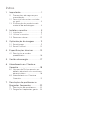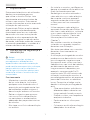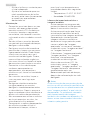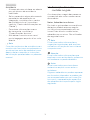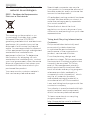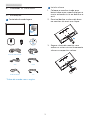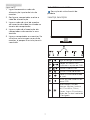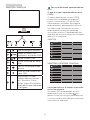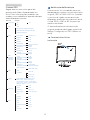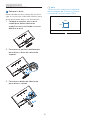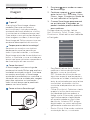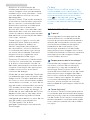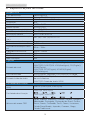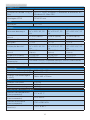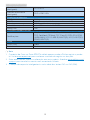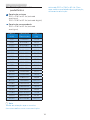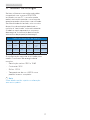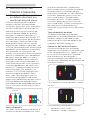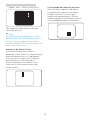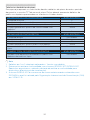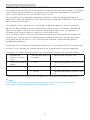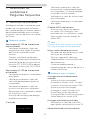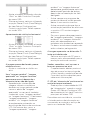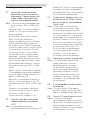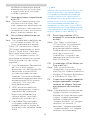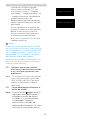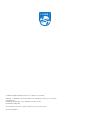Philips 243V7QJABF/00 Manual do usuário
- Categoria
- TVs
- Tipo
- Manual do usuário

Índice
1. Importante ..................................... 1
1.1 Precauções de segurança e
manutenção .................................. 1
1.2 Descrição das notas contidas
no guia ............................................ 3
1.3 Eliminação do produto e do
material de embalagem ............. 4
2. Instalar o monitor ........................ 5
2.1 Instalação ....................................... 5
2.2 Utilizar o monitor ..........................7
2.3 Remover a base ..........................10
3. Optimização da imagem ........... 11
3.1 SmartImage ..................................11
3.2 SmartContrast .............................. 12
4. Especicações técnicas ............ 13
4.1 Resolução e modos
predenidos .................................16
5. Gestão de energia ...................... 17
6. Atendimento ao Cliente e
Garantia ........................................ 18
6.1 Normas da Philips quanto ao
defeito de píxeis nos monitores
de ecrã plano ...............................18
6.2 Atendimento ao Cliente e
Garantia ......................................... 21
7. Resolução de problemas e
Perguntas frequentes ............... 22
7.1 Resolução de problemas ........22
7.2 Perguntas frequentes gerais ...24

1
1. Importante
1. Importante
Este manual electrónico do utilizador
destina-se a qualquer pessoa
que utilize o monitor Philips. Leia
atentamente este manual antes de
utilizar o seu monitor. Este manual
contém informações e notas acerca da
utilização do seu monitor.
A garantia da Philips se aplica desde
que o produto seja devidamente
manuseado para seu uso indicado,
de acordo com suas instruções de
operação e sob a apresentação de
uma factura original ou de um recibo
de venda, indicando a data da compra,
o nome do revendedor, o modelo e o
número de fabrico do produto.
1.1 Precauções de segurança e
manutenção
Avisos
O uso dos controles, ajustes ou
procedimentos diferentes dos
especicados nessa documentação
pode resultar em exposição a choque,
perigos eléctricos e/ou mecânicos.
Leia e siga as instruções abaixo para
conectar e utilizar o monitor do seu
computador:
Funcionamento
• Mantenha o monitor afastado
da luz solar directa, luz forte e
qualquer outra fonte de calor. A
exposição prolongada a este tipo
de ambientes poderá originar a
descoloração e danos no monitor.
• Retire os objectos que possam
cair nos orifícios de ventilação
ou perturbem o arrefecimento
adequado das peças electrónicas
do monitor.
• Não tape os orifícios de ventilação
no armário.
• Ao instalar o monitor, certique-se
de que a tomada e a cha eléctricas
cam facilmente acessíveis.
• Se desligar o monitor retirando o
cabo eléctrico ou o cabo eléctrico
de corrente contínua, espere 6
segundos antes de voltar a ligar
o cabo para um funcionamento
normal.
• Utilize sempre o cabo eléctrico
aprovado fornecido pela Philips. Se
não tiver o cabo eléctrico, contacte
com o centro de assistência local.
(Consulte o capítulo “Centro de
Informações e Assistência aos
Clientes”)
• Não sujeite o monitor a vibrações
violentas ou a grandes impactos
durante a sua utilização.
• Não bata nem deixe cair o monitor
durante o funcionamento ou
transporte.
• A utilização prolongada do monitor
pode provocar desconforto ocular,
por conseguinte, sugerimos que
faça pausas mais curtas com mais
frequência no seu local de trabalho,
em detrimento de pausas mais
longas e menos frequentes; por
exemplo, uma pausa de 5 a 10
minutos após 50 a 60 minutos de
utilização contínua do monitor, é
provavelmente melhor do que uma
pausa de 15 minutos a cada duas
horas. Para evitar a fadiga ocular
devido à utilização prolongada do
ecrã:
• Olhe para objetos a distâncias
diferentes depois de estar um
longo período focado no ecrã.
• Pisque os olhos com frequência
enquanto trabalha.
• Fecha e revire os olhos para
relaxar.
• Coloque o ecrã à altura e ângulo
adequados à sua altura.

2
1. Importante
• Ajuste o brilho e o contaste para
o nível adequado.
• Ajuste a luz ambiente para um
nível semelhante ao do brilho
do ecrã, evite luzes uorescentes
e superfícies que reetem
demasiada luz.
Manutenção
• Para evitar possíveis danos no seu
monitor, não exerça demasiada
pressão no ecrã LCD. Ao deslocar
o monitor, levante-o segurando
na moldura; não levante o monitor
colocando a mão ou dedos no ecrã
LCD.
• Se não utilizar o monitor durante
um período prolongado de tempo,
desligue-o da tomada.
• Desligue o monitor da tomada se
precisar de o limpar com um pano
ligeiramente húmido. Pode limpar
o ecrã com um pano seco se o
monitor estiver desligado. Porém,
nunca utilize solventes orgânicos,
tais como álcool ou líquidos à base
de amoníaco para limpar o monitor.
• Para evitar o risco de choques
ou danos permanentes no
equipamento, não exponha o
monitor ao pó, chuva ou humidade
excessiva.
• Se o monitor se molhar, limpe-o
com um pano seco logo que
possível.
• Se alguma substância estranha
ou água penetrar no monitor,
desligue-o imediatamente e retire
o cabo eléctrico. Depois, remova a
água ou qualquer outra substância e
envie-o ao centro de manutenção.
• Não armazene nem utilize o monitor
em locais expostos ao calor, luz
solar directa ou frio extremo.
• Para garantir o melhor desempenho
do monitor e poder utilizá-lo
durante muito tempo, utilize-o
num local com temperaturas e
humidades dentro dos seguintes
limites.
• Temperatura: 0-40°C 32-104°F
• Humidade: 20-80% RH
Informação importante relativa a
imagens residuais.
• Active sempre um programa de
protecção de ecrã móvel quando
deixar o seu monitor inactivo.
Active uma aplicação que faça a
actualização periódica do ecrã
caso este mostre imagens estáticas.
Apresentação ininterrupta de
imagens imóveis ou estáticas
durante um longo período pode
causar o efeito de “imagem
queimada” no seu ecrã, também
conhecido como “imagem residual”
ou “imagem fantasma”.
O fenómeno “imagem queimada”,
“imagem residual” ou “imagem
fantasma” é amplamente
conhecido na tecnologia de
fabrico de monitores LCD. Na
maioria dos casos, a “imagem
queimada”, “imagem residual” ou
“imagem fantasma” desaparece
gradualmente após um
determinado período de tempo,
depois de a alimentação ter sido
desligada.
Aviso
A não activação de uma protecção de
ecrã ou a não actualização periódica do
ecrã pode resultar no aparecimento de
uma “imagem residual” a qual não irá
desaparecer. Os problemas causados
pelo aparecimento de imagens
residuais não podem ser reparados. Os
danos acima mencionados não estão
cobertos pela garantia.

3
1. Importante
Assistência
• A tampa da caixa só deve ser aberta
por um técnico de assistência
habilitado.
• Se for necessário algum documento
para efeitos de reparação ou
integração, contacte com o centro
de assistência local. (consulte o
capítulo “Centro de Informações ao
Cliente”)
• Para obter informações acerca
do transporte, consulte as
“Especicações técnicas”.
• Não deixe o monitor num carro/
porta-bagagens exposto à luz solar
directa.
Nota
Consulte um técnico de assistência se o
monitor não funcionar normalmente ou
se não estiver certo da medida a tomar
depois de ter cumprido as instruções
de utilização apresentadas no presente
manual.
1.2 Descrição das notas
contidas no guia
As subsecções a seguir descrevem as
convenções das notas usadas nesse
documento.
Notas, Advertências e Avisos
Em todo o guia podem ocorrer blocos
de textos podem estar em negrito
ou itálico e acompanhados por um
ícone. Estes blocos contêm notas,
advertências ou avisos. São utilizadas
da seguinte forma:
Nota
Esse ícone indica informações e
sugestões importantes que auxiliam
na melhor utilização do seus sistema
computacional.
Atenção
Esse ícone indica informações que
explicam como evitar danos potenciais
ao hardware ou perda de dados.
Aviso
Esse ícone indica possíveis danos
materiais e explica como evitar o
problema.
Algumas advertências podem aparecer
em formatos alternados e podem não
ser acompanhadas por um ícone. Em
tais casos, a apresentação especíca
da advertência é imposta pelo órgão
regulador.

4
1. Importante
1.3 Eliminação do produto e do
material de embalagem
REEE - Resíduos de Equipamentos
Eléctricos e Electrónicos
This marking on the product or on
its packaging illustrates that, under
European Directive 2012/19/EU
governing used electrical and electronic
appliances, this product may not be
disposed of with normal household
waste. You are responsible for disposal
of this equipment through a designated
waste electrical and electronic
equipment collection. To determine
the locations for dropping o such
waste electrical and electronic, contact
your local government oce, the waste
disposal organization that serves your
household or the store at which you
purchased the product.
Your new monitor contains materials
that can be recycled and reused.
Specialized companies can recycle
your product to increase the amount of
reusable materials and to minimize the
amount to be disposed of.
All redundant packing material has been
omitted. We have done our utmost to
make the packaging easily separable
into mono materials.
Please nd out about the local
regulations on how to dispose of your
old monitor and packing from your sales
representative.
Taking back/Recycling Information for
Customers
Philips establishes technically and
economically viable objectives
to optimize the environmental
performance of the organization's
product, service and activities.
From the planning, design and
production stages, Philips emphasizes
the important of making products that
can easily be recycled. At Philips,
end-of-life management primarily
entails participation innational take-
back initiatives and recycling programs
whenever possible, preferably in
cooperation with competitors, which
recycle all materials (products
and related packaging material) in
accordance with all Environmental
Laws and taking back program with the
contractor company.
Your display is manufactured with high
quality materials and components
which can be recycled and reused.
To learn more about our recycling
program please visit
http://www.philips.com/a-w/about/
sustainability.html

5
2. Instalar o monitor
2. Instalar o monitor
2.1 Instalação
Conteúdo da embalagem
243V7
©
2
0
1
7
K
o
n
i
n
k
l
i
j
k
e
P
h
i
l
i
p
s
N
.
V
.
A
l
l
r
i
g
h
t
s
r
e
s
e
r
v
e
d
.
U
n
a
u
t
h
o
r
i
z
e
d
d
u
p
l
i
c
a
t
i
o
n
i
s
a
v
i
o
l
a
t
i
o
n
o
f
a
p
p
l
i
c
a
b
l
e
l
a
w
s
.
M
a
d
e
a
n
d
p
r
i
n
t
e
d
i
n
C
h
i
n
a
.
V
e
r
s
i
o
n
Philips and the Philips’ Shield Emblem are registered trademarks of
Koninklijke Philips N.V. and are used under license from Koninklijke
Philips N.V.
Monitor drivers
User’s Manual
使用
前请阅读使用说明
保留备用
* CD
Fonte de alimentação * VGA
* DVI
* HDMI
*Cabo de áudio * DP
* Difere de acordo com a região.
Instalar a base
1. Coloque o monitor virado para
baixo sobre uma superfície plana e
macia evitando riscar ou danicar o
ecrã.
2. Encaixe/deslize a coluna da base
no monitor até ouvir um clique.
3. Segure a base do monitor com
ambas as mãos e insira rmemente
a base na respectiva coluna.

6
2. Instalar o monitor
Conexão ao seu PC
243V7QS
4
Entrada de alimentação AC
Entrada VGA
Entrada DVI-D
Bloqueio Kensington anti-roubo
243V7QDA
7
5
4
4
6
Entrada de alimentação AC
Entrada VGA
Entrada DVI
Entrada HDMI
Saída de auscultadores
Entrada de áudio
7
Bloqueio Kensington anti-roubo
243V7QDS
6
54
4
5
Entrada de alimentação AC
Entrada VGA
Entrada DVI
Entrada HDMI
Saída de áudio HDMI
Bloqueio Kensington anti-roubo
243V7QJA
7
5
4
4
6
Entrada de alimentação AC
Entrada VGA
Entrada DP
Entrada HDMI
Saída de auscultadores
Entrada de áudio
7
Bloqueio Kensington anti-roubo

7
2. Instalar o monitor
Ligar ao PC
1. Ligue rmemente o cabo de
alimentação à parte de trás do
monitor.
2. Desligue o computador e retire o
cabo de alimentação.
3. Ligue o cabo de sinal do monitor
ao conector de vídeo localizado na
traseira do computador.
4. Ligue o cabo de alimentação do
computador e do monitor a uma
tomada.
5. Ligue o computador e o monitor. Se
visualizar uma imagem no ecrã do
monitor, é porque a instalação está
concluída.
2.2 Utilizar o monitor
Descrição da visão frontal do
produto
243V7QS, 243V7QDS
3
5
24
67
Ligar e Desligar o monitor.
Aceder ao menu OSD.
Conrmar o ajuste do OSD.
Ajustar o menu OSD.
Ajustar o nível de brilho.
Alterar a fonte de entrada
de sinal.
Voltar ao nível anterior do
menu OSD.
SmartImage. Existem
diversas opções: Leitura
fácil, Escritório, Fotos,
Filmes, Jogos, Económico,
Modo de luz azul reduzida
e Desligado.

8
2. Instalar o monitor
243V7QDA, 243V7QJA
3
5
24
67
Ligar e Desligar o monitor.
Aceder ao menu OSD.
Conrmar o ajuste do OSD.
Ajustar o menu OSD.
Ajustar o volume do altifa-
lante.
Alterar a fonte de entrada
de sinal.
Voltar ao nível anterior do
menu OSD.
SmartImage. Existem
diversas opções: Leitura
fácil, Escritório, Fotos,
Filmes, Jogos, Económico,
Modo de luz azul reduzida
e Desligado.
Descrição do menu apresentado no
ecrã
O que é o menu apresentado no ecrã
(OSD)?
O menu de exibição no ecrã (OSD)
é uma funcionalidade incluída em
todos os monitores LCD da Philips.
Permite que o utilizador nal regule
directamente o desempenho do ecrã
ou seleccione funções do monitor
directamente através da janela de
instruções no ecrã. É apresentado um
interface de monitor amigo do utilizador
idêntico ao seguinte:
243V7QS
243V7QDS, 243V7QDA, 243V7QJA
Instruções básicas e simples acerca das
teclas de controlo.
No menu OSD apresentado acima,
pode pressionar os botões no
painel frontal do monitor para deslocar
o cursor e pressionar OK para conrmar
a escolha ou alteração.

9
2. Instalar o monitor
O menu OSD
Segue abaixo uma visão geral da
estrutura do Menu Apresentado no
Ecrã. Estas informações poderão ser
usadas como referência quando desejar
fazer diferentes ajustes.
Main menu Sub menu
Picture
OSD Setting
Setup
Language
Color
Input
Picture Format
Brightness
Contrast
Horizontal
Vertical
Transparency
OSD Time Out
H.Position
Auto
V.Position
Phase
Clock
Resolution Notification
Reset
Information
English, Deutsch, Español, Ελληνική, Français,
Italiano, Maryar,Nederlands, Português,
Português do Brasil,Polski,Русский ,Svenska,
Suomi,Türkçe,Čeština,Українська, 简体中文,
繁體中文,日本語,한국어
Color Temperature
sRGB
User Define
VGA
DVI (243V7QS, 243V7QDS, 243V7QDA)
HDMI (243V7QDS, 243V7QDA, 243V7QJA)
DisplayPort (243V7QJA)
SmartResponse
(243V7QDS, 243V7QDA, 243V7QJA)
SmartContrast
Gamma
Over Scan
(243V7QDS, 243V7QDA, 243V7QJA)
Pixel Orbiting
Wide Screen, 4:3
0~100
0~100
Sharpness
0~100
0~100
0~100
Off, 1, 2, 3, 4
5s, 10s, 20s, 30s, 60s
0~100
On, Off
Yes, No
0~100
0~100
0~100
6500K, 7500K, 9300K
Red: 0~100
Green: 0~100
Blue: 0~100
Off, Fast, Faster, Fastest
On, Off
1.8, 2.0, 2.2, 2.4, 2.6
On, Off
On, Off
LowBlue Mode
On
Off
1, 2, 3
Audio
(243V7QDS,
243V7QDA,
243V7QJA)
Audio In, HDMI,
DisplayPort (243V7QJA)
Stand-Alone
(243V7QDA, 243V7QJA)
0~100
On, Off
On, Off
Volume
(243V7QDS, 243V7QDA, 243V7QJA)
Audio Source
(243V7QDA, 243V7QJA)
Mute
(243V7QDS, 243V7QDA, 243V7QJA)
Noticação de Resolução
Este monitor foi concebido para um
desempenho óptimo na sua resolução
original, 1920 x 1080 a 60 Hz. Quando
o monitor é ligado numa resolução
diferente, é emitido um alerta no ecrã:
Utilize 1920 x 1080 a 60 Hz para um
melhor resultado.
O alerta da exibição da resolução
original pode ser desligado a partir do
Setup (Congurar) no OSD (Menu no
ecrã).
Características físicas
Inclinação
20

10
2. Instalar o monitor
2.3 Remover a base
Remover a base
Antes de desmontar a base do monitor,
siga as instruções indicadas abaixo para
evitar quaisquer danos ou ferimentos.
1. Coloque o monitor com o ecrã
virado para baixo sobre uma
superfície macia evitando riscar ou
danicar o ecrã.
2. Pressione as patilhas de bloqueio
para retirar a base da coluna de
suporte.
1
3. Pressione o botão de libertação
para retirar a coluna.
2
Nota
TEste monitor aceita uma interface
de montagem de 100mm x 100mm
compatível com a norma VESA.
100mm
100mm

11
3. Optimização da imagem
3. Optimização da
imagem
3.1 SmartImage
O que é?
A tecnologia Smartimage oferece
predenições que optimizam o
ecrã conforme o tipo de conteúdo,
ajustando de forma dinâmica o brilho,
o contraste e a nitidez em tempo real.
Quer esteja a usar aplicações de texto,
a ver imagens ou vídeos, a tecnologia
SmartImage da Philips proporciona um
excelente desempenho do monitor.
Porque preciso desta tecnologia?
Se quiser um monitor com óptimo
desempenho que lhe permite ver
todo o tipo de conteúdo, o software
Smartimage ajusta de forma dinâmica o
brilho, o contraste, a cor e a nitidez em
tempo real para optimizar a experiência
de visualização do seu monitor.
Como funciona?
A Smartimage é uma tecnologia de
ponta exclusiva da Philips que analisa o
conteúdo mostrado no ecrã. Com base
no cenário escolhido, o Smartimage
ajusta de forma dinâmica o contraste, a
saturação da cor e a nitidez das imagens
para uma optimizar a visualização -
tudo isto em tempo real e premindo
apenas um único botão.
Como activar o Smartimage?
1. Pressione para aceder ao menu
do SmartImage;
2. Continue a premir para mudar
entre Leitura fácil, Escritório, Fotos,
Filmes, Jogos, Económico, Modo de
luz azul reduzida e Desligado.
3. O menu SmartImage permanecerá
no ecrã durante 5 segundos ou
poderá também premir o botão OK
para conrmar.
Existem diversas opções: Leitura
fácil, Escritório, Fotos, Filmes, Jogos,
Económico, Modo de luz azul reduzida
e Desligado.
• EasyRead (Leitura fácil): Ajuda a
melhorar a leitura de aplicações
de texto, como e-books em
PDF. Através da utilização de um
algoritmo especial que aumenta o
contraste e a nitidez, a exibição do
texto é optimizada para uma leitura
confortável, ajustando o brilho,
contraste e temperatura da cor do
monitor.
• Office (Escritório): Optimiza o texto
e reduz o brilho para uma maior
facilidade de leitura e reduzir a
fadiga ocular. Este modo optimiza
significativamente a legibilidade
e a produtividade ao usar folhas
de cálculo, ficheiros PDF, artigos
digitalizados ou outras aplicações
geralmente usadas em escritórios.
• Photo (Fotos): Este modo combina
a saturação da cor, o contraste

12
3. Optimização da imagem
dinâmico e a optimização da
nitidez para que possa ver fotos e
outras imagens com uma excelente
nitidez e com cores vibrantes - tudo
isto sem efeitos artificiais e cores
desvanecidas.
• Movie (Filmes): Este modo aumenta
a luminância, aprofunda a saturação
da cor, ajusta o contraste de forma
dinâmica e optimiza a nitidez para
que consiga ver as áreas mais
escuras dos seus clips de vídeo sem
atenuação das cores nas áreas mais
claras ao mesmo tempo que mantém
que permite a visualização de vídeos
com cores naturais.
• Game (Jogos): Ligue o circuito de
aceleração para obter um melhor
tempo de resposta, reduzir as
arestas irregulares para objectos
em movimento no ecrã, melhorar
o contraste para cenas com pouca
ou muita luminosidade. Este perfil
proporciona aos jogadores uma
melhor experiência de jogos.
• Economy (Económico): Neste modo,
o brilho e o contraste são ajustados
e é feita a sintonização fina da luz
de fundo para que possa obter uma
correcta visualização das aplicações
usadas no escritório e um baixo
consumo de energia.
• Modo de luz azul reduzida: Modo de
luz reduzida para uma utilização sem
fadiga ocular. Estudos revelaram que,
tal como os raios ultravioletas podem
causar danos oculares, os raios de luz
azul de onda curta emitidos por ecrãs
LED podem causar danos oculares e
afetar a visão ao longo do tempo. O
Modo de luz azul reduzida da Philips,
desenvolvido para o seu bem-estar,
utiliza uma tecnologia de software
inteligente para reduzir os raios de luz
azul de onde curta prejudiciais.
• Off (Desligado): Nã é feita
qualquer optimização por parte do
SmartImage.
Nota
Modo Philips LowBlue, modo 2 em
conformidade com a certicação TUV
para luz azul de baixa intensidade. Para
ativar este modo prima a tecla de at-
alho e, em seguida, prima para
selecionar o Modo LowBlue. Consulte
os passos de seleção de SmartImage
acima.
3.2 SmartContrast
O que é?
Tecnologia exclusiva que analisa de
forma dinâmica o conteúdo exibido
no ecrã e optimiza automaticamente a
relação de contraste do monitor para
uma máxima nitidez e uma melhor
experiência de visualização. Esta
tecnologia aumenta a luz de fundo
para proporcionar imagens mais claras,
nítidas e brilhantes ou diminui a mesma
para que possa ver imagens nítidas
contra fundos escuros.
Porque preciso desta tecnologia?
Para poder ver imagens nítidas e para
um maior conforto de visualização
seja qual for o tipo de conteúdo. A
tecnologia SmartContrast controla e
ajusta de forma dinâmica a luz de fundo
para proporcionar imagens de vídeo
mais claras, nítidas e brilhantes e para
tornar o texto mais legível. Ao reduzir
o consumo de energia por parte do
monitor, está a poupar na conta da
electricidade e a prolongar a vida útil do
monitor.
Como funciona?
Ao activar o SmartContrast este analisa
o conteúdo que está a exibir em tempo
real e ajusta as cores e a intensidade da
luz de fundo. Esta função irá optimizar
dinamicamente o contraste para poder
tirar o máximo partido dos seus vídeos
ou jogos.

13
4. Especicações técnicas
4. Especificações técnicas
Imagens/Ecrã
Tipo de monitor Tecnologia IPS
Retroiluminação Sistema W-LED
Tamanho do ecrã 23,8" Panorâmico (60,5 cm)
Proporção 16:9
Distância dos píxeis 0,275 x 0,275 mm
SmartContrast
10,000,000:1
Tempo de resposta (típ.) 8ms (GtG_BW)
SmartResponse (típico) 5ms (GtG)
Resolução óptima 1920 x 1080 a 60 Hz
Ângulo de visualização
(típ.)
178 ° (H) / 178 ° (V) a C/R > 10
Melhoramentos da imagem SmartImage
Cores do monitor 16,7M
Taxa de actualização verti-
cal
50Hz - 76Hz
Frequência horizontal 30kHz - 83kHz
sRGB SIM
Modo de luz azul reduzida SIM
Sem cintilação SIM
Ligações
Entrada de sinal
243V7QS: VGA(Analógico), DVI(Digital)
243V7QDS, 243V7QDA: VGA(Analógico), DVI(Digital),
HDMI(Digital)
243V7QJA: DP1.2(Digital), HDMI1.4(Digital),
VGA(Analógico)
Sinal de entrada Sincronização separada, sincronização no verde
Entrada/saída de áudio
243V7QDA, 243V7QJA: Entrada de áudio de PC, Saída
de auscultadores
243V7QDS: Saída de áudio HDMI
Facilidade de utilização
Altifalante incorporado (tí-
pico)
2 W x 2 (243V7QDA, 243V7QJA)
Facilidade de utilização
243V7QS, 243V7QDS:
243V7QDA, 243V7QJA:
Idiomas do menu OSD
Inglês, Alemão, Espanhol, Francês, Italiano, Húngaro,
Neerlandês, Português, Português do Brasil, Polaco,
Russo, Sueco, Finlandês, Turco, Checo, Ucraniano,
Chinês Simplicado, Japonês, Coreano, Grego,
Chinês Tradicional

14
4. Especicações técnicas
Imagens/Ecrã
Outras características Fecho de segurança Kensington
Compatibilidade Plug &
Play
DDC/CI, sRGB, Windows 7/Windows 8/Windows 8.1/
Windows 10, Mac OSX
Montagem VESA 100x100 mm
Base
Inclinação -5 / +20
Energia
Consumo de energia
Tensão de entrada
AC a 100 V AC, 50
Hz
Tensão de entrada
AC a 115 V AC, 50
Hz
Tensão de entrada
AC a 230 V AC, 50
Hz
Funcionamento
normal
21,29 W (típico) 21,39 W (típico) 21,49 W (típico)
Suspensão (Espera)
<0,5 W <0,5 W <0,5 W
Desligado
<0,5 W <0,5 W <0,5 W
Dissipação de calor*
Tensão de entrada
AC a 100 V AC, 50
Hz
Tensão de entrada
AC a 115 V AC, 50
Hz
Tensão de entrada
AC a 230 V AC, 50
Hz
Funcionamento
normal
72,66 BTU/h
(típico)
73,00 BTU/h
(típico)
73,34 BTU/h
(típico)
Suspensão (Espera)
<1,71 BTU/h <1,71 BTU/h <1,71 BTU/h
Desligado
<1,71 BTU/h <1,71 BTU/h <1,71 BTU/h
LED indicador de
alimentação
No modo: Branco, suspender/desligar: Branco (intermitente)
Fonte de alimentação
Incorporada
, 100 - 240 V AC, 50 - 60 Hz
Dimensões
Produto com base (LxAxP) 540 x 415 x 209 mm
Produto sem base (LxAxP) 540 x 325 x 45 mm
Produto com embalagem
(LxAxP)
588 x 465 x 115 mm
Peso
Produto com base 3,50 kg
Produto sem base 3,10 kg
Produto com embalagem 4,42 kg
Condições de funcionamento
Intervalo de temperatura
(funcionamento)
0°C a 40 °C
Humidade relativa
(funcionamento)
20% a 80%
Pressão atmosférica
(funcionamento)
700 a 1060 hPa
Intervalo de temperatura
(inactivo)
-20°C a 60°C

15
4. Especicações técnicas
Humidade relativa
(desligado)
10% a 90%
Pressão atmosférica
(desligado)
500 a 1060 hPa
Condições ambientais
ROHS SIM
EPEAT
SIM (Para mais detalhes, consulte a nota 1)
Embalagem 100% reciclável
Substâncias específicas caixa 100% isenta de PVC BFR
Energy Star SIM
Compatibilidade e normas
Certicações
CU, Semko, CCC, CECP, ETL, ISO9241-307, WEEE,
TCO Certified, CE Mark, FCC Class B, ICES-003, RCM,
UKRAINIAN, VCCI CLASS B(243V7QD), KCC(243V7QD),
BSMI(243V7QD)
Caixa
Color (Cor) Preto
Acabamento Textura
Nota
1. O prémio de Ouro ou Prata EPEAT é válido apenas onde a Philips regista o produ-
to. Visite www.epeat.net para conhecer o estado do registo no seu país.
2. Estes dados estão sujeitos a alteração sem aviso prévio. Aceda a www.philips.com/
support para transferir a versão mais recente do folheto.
3. O tempo de resposta inteligente é o valor ideal dos testes GtG ou GtG (BW).

16
4. Especicações técnicas
4.1 Resolução e modos
predenidos
Resolução máxima
1920 x 1080 a 60 Hz (entrada
analógica)
1920 x 1080 a 60 Hz (entrada digital)
Resolução recomendada
1920 x 1080 a 60 Hz (entrada
analógica)
Freq. H.
(kHz)
Resolution
(Resolução)
Freq. V.
(Hz)
31,47 720x400 70,09
31,47 640x480 59,94
35,00 640x480 66,67
37,86 640x480 72,81
37,50 640x480 75,00
35,16 800x600 56,25
37,88 800x600 60,32
48,08 800x600 72,19
46,88 800x600 75,00
47,73 832x624 74,55
48,36 1024x768 60,00
56,48 1024x768 70,07
60,02 1024x768 75,03
44,77 1280x720 59,86
60,00 1280x960 60,00
63,89 1280x1024 60,02
79,98 1280x1024 75,03
55,94 1440x900 59,89
70,64 1440 x 900 74,98
65,29 1680x1050 59,95
67,50 1920x1080 60,00
Nota
Tenha em atenção que o monitor
funciona melhor com a sua resolução
nativa de 1920 x 1080 a 60 Hz. Para
uma melhor qualidade de visualização,
utilize esta resolução.

17
5. Gestão de energia
5. Gestão de energia
Se tiver software ou uma placa de vídeo
compatível com a norma VESA DPM
instalados no seu PC, o monitor pode
reduzir automaticamente o consumo de
energia quando não estiver a ser utilizado.
Se uma entrada do teclado, rato ou outro
dispositivo de entrada é detectada, o
monitor é “reactivado” automaticamente.
A tabela a seguir apresenta o consumo
de energia e a sinalização desta função
automática de poupança de energia:
Denição da gestão de energia
Modo VESA Vídeo
Sincronização
horizontal
Sincronização
vertical
Energia
utilizada
Cor do LED
Actividade LIGADO Sim Sim
21,39 W (típ.)
26,64 W
(máx.)
Branco
Suspensão
(Espera)
DESLIGADO
Não Não < 0,5W (típ.)
Branco
(intermitente)
Desligar
DESLIGADO
- - < 0,5W (típ.) DESLIGADO
A conguração seguinte é utilizada para
medir o consumo de energia deste
monitor.
• Resolução nativa: 1920 x 1080
• Contraste: 50%
• Brilho: 100%
• Temperatura da cor: 6500k com
padrão branco completo
Nota
Estes dados estão sujeitos a alteração
sem aviso prévio.

18
6. Atendimento ao Cliente e Garantia
6. Atendimento ao
Cliente e Garantia
6.1 Normas da Philips quanto
ao defeito de píxeis nos
monitores de ecrã plano
A Philips se esforça para oferecer
produtos da mais alta qualidade.
Utilizamos alguns dos mais avançados
processos de fabrico disponíveis no
mercado e uma rigorosa prática de
controlo de qualidade. No entanto,
por vezes os defeitos de píxeis ou
subpíxeis decorrentes em painéis TFT
utilizados em monitores de ecrã plano
são inevitáveis. Nenhum fabricante
pode garantir que todos os painéis
sejam imunes a defeitos de píxeis, mas
a Philips garante que todo monitor que
apresentar vários defeitos inaceitáveis
será reparado ou substituído, de
acordo com a garantia. Este informativo
explica os diferentes tipos de defeitos
de píxeis, além de denir os níveis
aceitáveis de defeito para cada tipo.
Para que o seu monitor reparado ou
substituído de acordo com a garantia,
o número de defeitos de píxeis num
monitor TFT deverá ultrapassar estes
níveis aceitáveis. Por exemplo, no
máximo 0,0004% de subpíxeis num
monitor podem ter defeito. Além
disso, pelo fato de alguns tipos ou
combinações de defeitos de píxeis
serem mais perceptíveis do que outros,
a Philips determina padrões ainda
mais elevados de qualidade para estes
casos. Esta política aplica-se a todo o
mundo.
Píxeis e Subpíxeis
Um pixel, ou um elemento de gura, é
composto de três subpíxeís nas cores
primárias de vermelho, verde e azul.
Muitos píxeis juntos formam uma gura.
Quando todos os subpíxeis de um
pixel estão brilhantes, os três subpíxeis
coloridos aparecem juntos como um
único pixel branco. Quando todos
estiverem escuros, os três subpíxeis
coloridos aparecem juntos como um
único pixel preto. Outras combinações
de subpíxeis brilhantes e escuros
aparecem como píxeis únicos de outras
cores.
Tipos de defeitos de píxeis
Os defeitos de píxeis e subpíxeis
aparecem no ecrã de diferentes formas.
Há duas categorias de defeitos de
píxeis e diversos tipos de defeitos de
subpíxeis em cada categoria.
Anomalias de Pontos Brilhantes
As anomalias de pontos brilhantes
aparecem como píxeis ou subpíxels que
estão sempre acesos ou “ligados”. Isto
é, um ponto brilhante é um subpíxel
que sobressai no ecrã quando o
monitor apresenta um padrão escuro.
Há três tipos diferentes de anomalias de
pontos brilhantes.
Um subpíxel brilhante vermelho, verde
ou azul.
Dois subpíxeis adjacentes brilhantes:
- Vermelho + azul = roxo
- Vermelho + verde = amarelo
subpíxel
píxel
A página está carregando...
A página está carregando...
A página está carregando...
A página está carregando...
A página está carregando...
A página está carregando...
A página está carregando...
A página está carregando...
A página está carregando...
-
 1
1
-
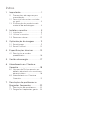 2
2
-
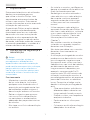 3
3
-
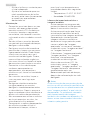 4
4
-
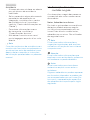 5
5
-
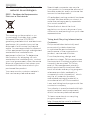 6
6
-
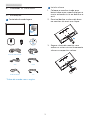 7
7
-
 8
8
-
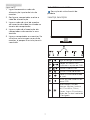 9
9
-
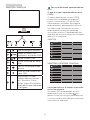 10
10
-
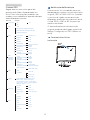 11
11
-
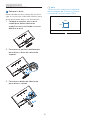 12
12
-
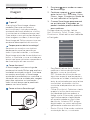 13
13
-
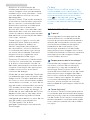 14
14
-
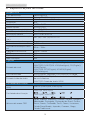 15
15
-
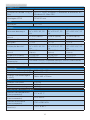 16
16
-
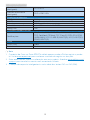 17
17
-
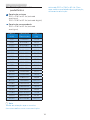 18
18
-
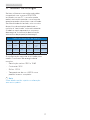 19
19
-
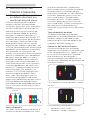 20
20
-
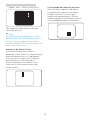 21
21
-
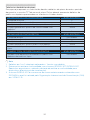 22
22
-
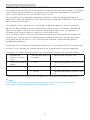 23
23
-
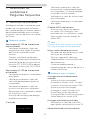 24
24
-
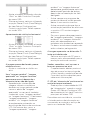 25
25
-
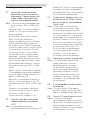 26
26
-
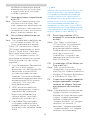 27
27
-
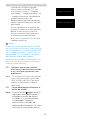 28
28
-
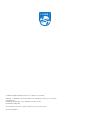 29
29
Philips 243V7QJABF/00 Manual do usuário
- Categoria
- TVs
- Tipo
- Manual do usuário
Artigos relacionados
-
Philips 226V6QSB6/00 Manual do usuário
-
Philips 273V7QDSB/01 Manual do usuário
-
Philips 223V7QDSB/00 Manual do usuário
-
Philips 223V7QSB/00 Manual do usuário
-
Philips 222V8LA/01 Manual do usuário
-
Philips 328E9QJAB/00 Manual do usuário
-
Philips 242B9TN/01 Manual do usuário
-
Philips 221B8LHEB/00 Manual do usuário
-
Philips 271B8QJKEB/00 Manual do usuário